win10系统关闭不了语音讲述怎么办
升级windows10正式版系统后,发现电脑经常会自动发出语音提示,感觉非常的烦人,这该怎么办呢?我们要如何将其关闭呢?接下来,系统城小编就给大家详细介绍windows10关闭语音讲述的操作方法!有需要的朋友们,可以一起来看看!
具体如下:
1、在开始菜单上单击右键,选择【控制面板】;

2、在控制面板中点击【轻松使用】;
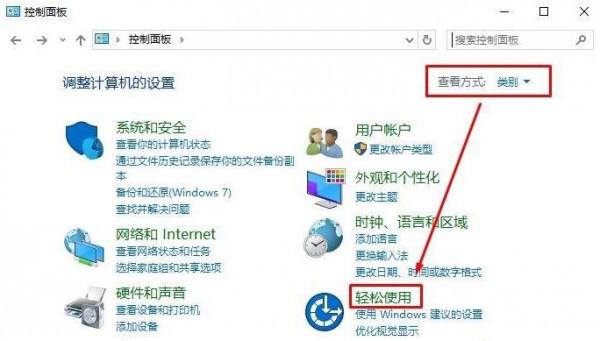
3、点击【语音识别】;

4、在左侧【高级语音设置】;
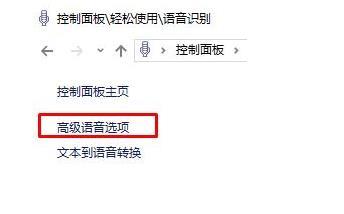
5、打开后在用户设置下将【启动时运行语音识别】的勾去掉点击【确定】保存即可;

5、设置完成后即可关闭语音讲述!
通过上述步骤的简单操作,我们就能在win10系统下成功关闭语音讲述了。感兴趣的朋友们,不妨也动手尝试一下吧!
分享:
相关推荐
- 【win10】 win10搜索框有图案怎么去掉 06-10
- 【win10】 win10电脑桌面上的图标不见了怎么办 03-19
- 【win10】 win10右下角天气怎么关 06-15
- 【win10】 win10电脑右下角图标怎么全部显示出来 09-10
- 【win10】 win10右下角任务栏折叠图标方法 09-10
- 【win10】 win10微软输入法删除了怎么恢复 09-10
- 【win10】 win10怎么禁用微软拼音输入法 09-10
- 【win10】 win10怎么设置图片开机密码 09-01
- 【win10】 win10怎么在桌面上添加快捷方式 08-29
- 【win10】 win10电脑剪贴板的内容存在哪里 07-13
本周热门
-
win10Microsoft Store下载的软件在哪里 2020/06/18
-
Win10如何关闭锁屏界面直接显示登录界面 2015/10/01
-
Win10应用商店网页版出现白屏提示"Access Denied"什么原因 2016/06/01
-
win10右键文件夹闪退怎么办? 2017/04/17
-
win10账户头像在哪个文件夹 2020/06/23
-
win10虚拟键盘怎么调整大小 2020/03/31
-
Win10如何调出英伟达(NVIDIA)控制面板? 2016/10/18
本月热门
-
win10Microsoft Store下载的软件在哪里 2020/06/18
-
Win10应用商店网页版出现白屏提示"Access Denied"什么原因 2016/06/01
-
win10新建文件夹改名显示找不到指定文件 2020/04/02
-
win10个人热点怎么限制连接人数 2020/04/14
-
Win10系统每隔几分钟就自动黑屏怎么回事 2016/07/22
-
win10可以关闭的服务有哪些 2020/07/01
-
Win10升级失败提示0x80072ee2错误的原因及应对措施 2015/09/18
-
win10笔记本联想ThinkPad X1 Carbon怎么样? 2016/05/04
-
win10账户头像在哪个文件夹 2020/06/23
-
win10虚拟键盘怎么调整大小 2020/03/31








